|
使用步骤: 1.下载软件:虚拟机,百度搜索“虚拟机”如图点击“普通下载”进行下载; 下载完成后安装,给大家分享几个密钥:【如果不管用了,自己去百度Vmware密钥,网上有很多】。
FF31K-AHZD1-H8ETZ-8WWEZ-WUUVA CV7T2-6WY5Q-48EWP-ZXY7X-QGUWD CG54H-D8D0H-H8DHY-C6X7X-N2KG6 ZC3WK-AFXEK-488JP-A7MQX-XL8YF AC5XK-0ZD4H-088HP-9NQZV-ZG2R4 ZC5XK-A6E0M-080XQ-04ZZG-YF08D ZY5H0-D3Y8K-M89EZ-AYPEG-MYUA8
输入即可破解使用。 2.安装完VM,我们就该装系统了,这里我演示使用的是win764位的,大家可以装win10、xp都可以。 这里需要下载系统的镜像文件,我这里用win7就搜索:win7镜像。切记:镜像系统是.iso文件结尾的!
3.下载完成后就需要安装系统了。打开软件,看图操作:
点击创建新的虚拟机,然后选择:“典型”
按“下一步” 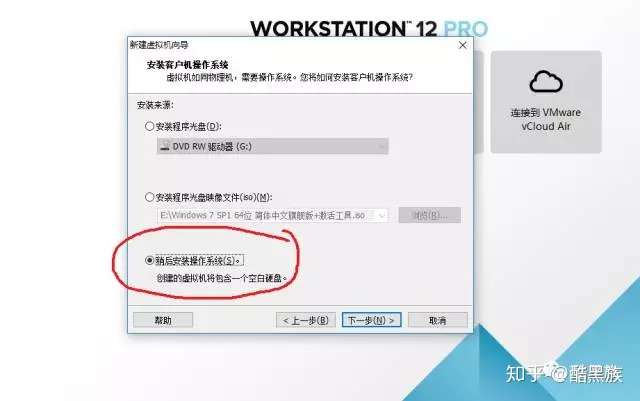  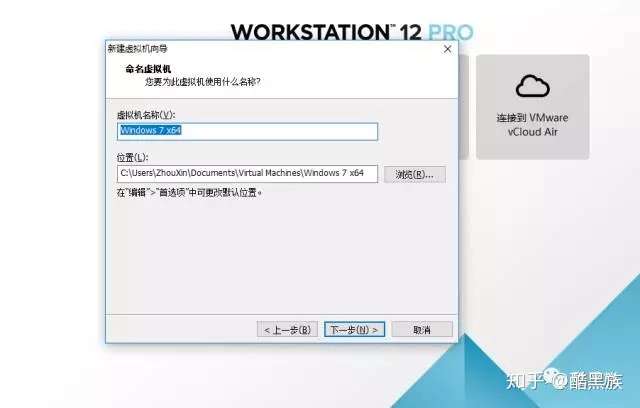 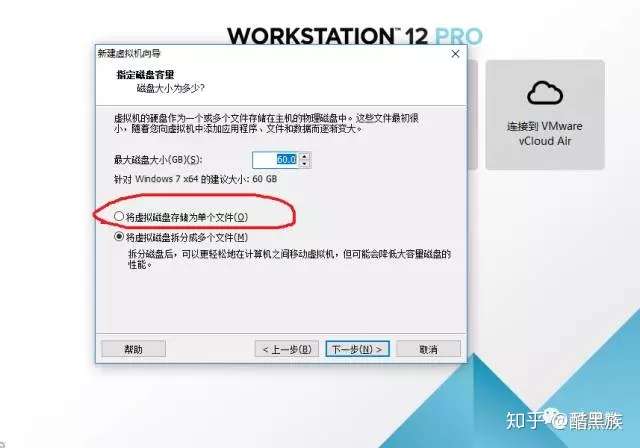  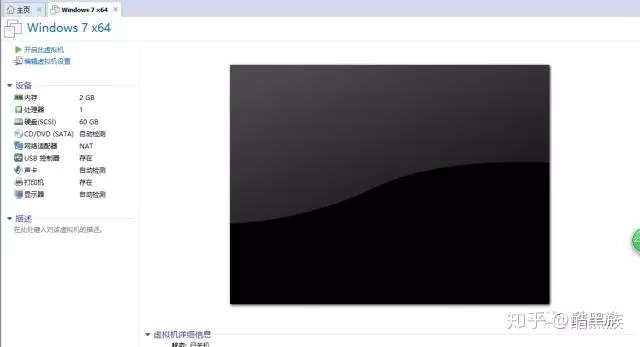
到这里,我们点击“编辑虚拟机设置”
选择“CD/DVD(SATA)”,在右边点击选中“使用ISO映像文件”然后点击“浏览”选择你下载的win7系统;
然后选择最下方的“确定”键;
这里,我们点击“开启此虚拟机”;
下面这张图,选择记得勾选“我接受许可条款”然后点击下一步;
到这里注意啦!我们选择“自定义”
然后直接点击“下一步”;
接下来就是全自动了,我们等着就OK了!
上面的名字随便填,下面的密码,可以不填直接点击“下一步”
产品密钥不用填,直接点击“下一步” 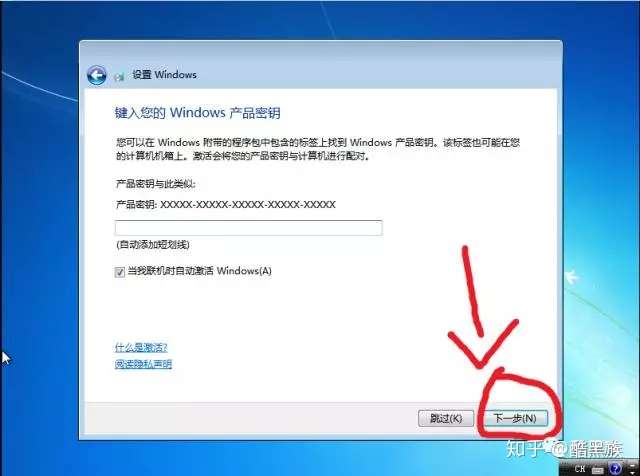 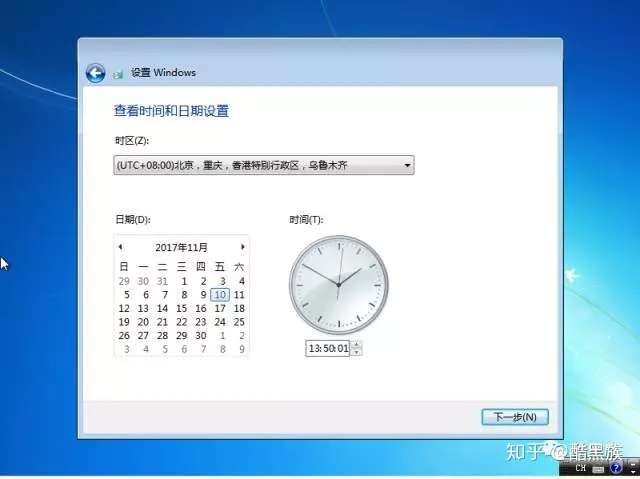   OK!到这你就完全安装好了!
|